win10每次都会自动更新非常烦人,有的朋友就遇到了win10更新后任务栏没反应的问题,不知道怎么解决,其实如果是更新导致的,那么只要卸载掉这个更新就可以了。
方法一:
1、首先点击左下角开始菜单,打开“设置”
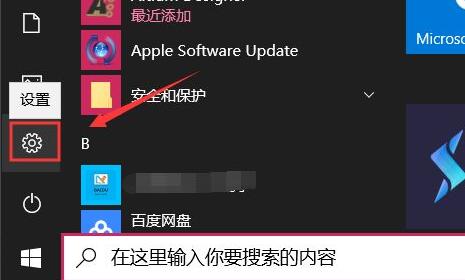
2、接着进入“Windows更新”点击“查看历史记录”
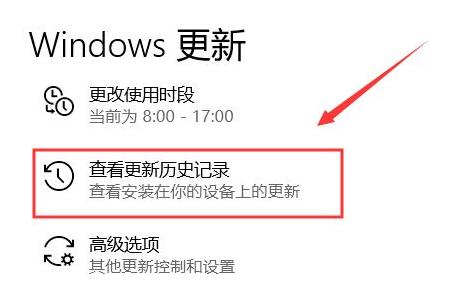
3、打开后,点击上方的“卸载更新”选项。
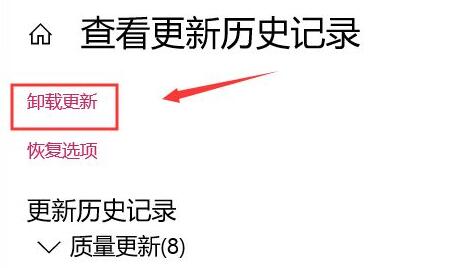
4、然后选中最新安装的更新,点击上方“卸载”即可。
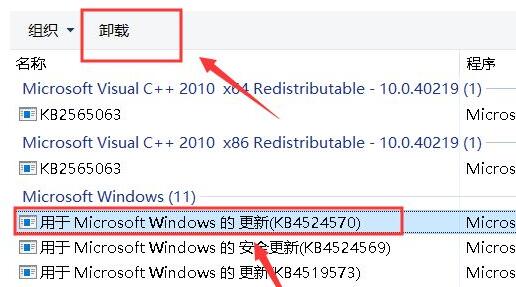
方法二:
1、如果还是不行,可以右键左下角开始菜单,打开“命令提示符(管理员)”
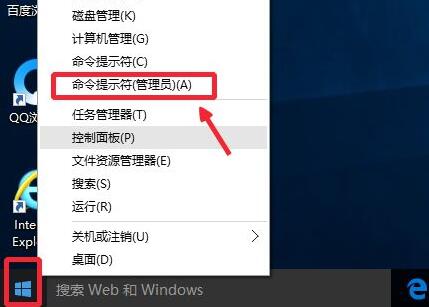
2、打开后,输入“Get-AppxPackage -AllUsers| Foreach {Add-AppxPackage -DisableDevelopmentMode -Register “$($_.InstallLocation)\AppXManifest.xml”}”回车运行。
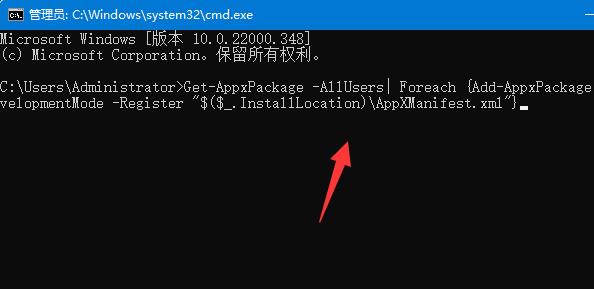
3、如果不行,就重新输入“Get-AppxPackage | % { Add-AppxPackage -DisableDevelopmentMode -Register "$($_.InstallLocation)\AppxManifest.xml" -verbose }”即可。
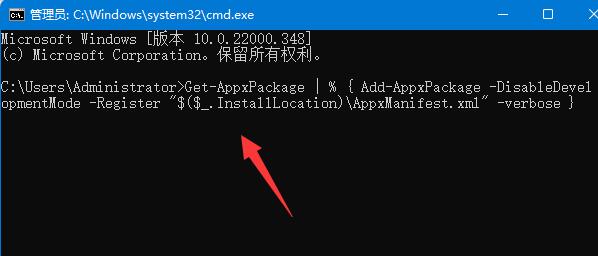
如果我们删除了更新,记得关闭自动更新,否则下次又会重新安装。
 接口松动导致的硬件故障如何修复:怎样
接口松动导致的硬件故障如何修复:怎样
随着电脑硬件的不断更新换代,接口松动成为了许多用户在使用......
 提升游戏流畅度的网络设置技巧:如何优
提升游戏流畅度的网络设置技巧:如何优
流畅的游戏体验离不开一个良好的网络环境。优化网络设置不仅......
 了解电脑组装基本知识:我该了解哪些基
了解电脑组装基本知识:我该了解哪些基
电脑的每个组件都有其独特的使命,理解这些基本知识不仅能帮......
 Windows 8系统下笔记本WIFI信号时断时有
Windows 8系统下笔记本WIFI信号时断时有
笔记本办公是日常所需,选择好的一款笔记本,可能在你购买之......
 原版《愤怒的小鸟》重新上架App Store和
原版《愤怒的小鸟》重新上架App Store和
近日,芬兰游戏开发商Rovio宣布,《愤怒的小鸟》将重新上架A......

显卡作为电脑的核心硬件之一,对于游戏玩家、设计师以及普通用户来说,选择合适的显卡至关重要。面对众多品牌和型号,如何找到最适合自己的显卡,成为了许多人的难题。本文将从最新的...

硬盘是计算机存储数据的核心组件之一,但随着使用频率的增加,硬盘坏道的问题逐渐显现出来。这不仅会影响到数据的读写速度,还有可能导致数据的丢失。了解硬盘坏道的修复方法显得尤为...
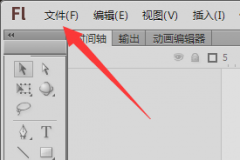
在导出flash动画的时候,肯定会需要一个更合适操作的格式来方便使用,mp4就是很方便常用的格式,但是大部分人不会导出,因此下面带来了flash动画如何导出mp4格式的教程。...

如果我们需要将时间设置为非官方时间,那是需要手动进行调整的,那么电脑系统时间怎么调呢,其实只需要打开时间设置后取消掉自动同步,就可以调时间了。...

主板作为计算机的核心组件,承载着各类硬件的交流与协作,一旦出现故障,整个系统可能会面临瘫痪的风险。很多用户在面对主板故障时往往无从下手,不清楚如何诊断和修复问题。了解主板...

固态硬盘(SSD)以其高速读写能力和更高的耐用性,逐渐成为个人电脑和笔记本电脑的主流存储解决方案。随着科技的进步,越来越多的用户开始选择对自己设备进行DIY升级,而固态硬盘的安装...

打印机连接问题是许多用户在日常办公或家庭使用中常常遇到的烦恼。现代打印机具有多种连接方式,包括USB、Wi-Fi和蓝牙等,然而各种技术带来的便利有时也蕴藏着问题。深入了解打印机的连...

组装电脑的过程中,许多DIY爱好者都渴望看到系统启动时的美好画面,但有时候这个愿望可能会因为启动失败而落空。无论是新手还是经验丰富的玩家,遇到这种情况后,如何高效调试并找到问...

图形卡性能提升方法:怎样提升显卡的性能表现?显卡在现代电脑中扮演着至关重要的角色,尤其是在游戏、图形设计和视频编辑等高负荷任务中,其性能直接影响到用户体验。随着硬件技术的...

很多小伙伴想换一个合适的内存,但是对于价格不是很了解,现在一般都是4G的内存条,那电脑内存条多少钱一条呢?下面一起来看看具体的介绍吧。...

光驱在现代计算机配置中,虽然逐渐被USB闪存驱动器和云存储等更先进的技术所取代,但它仍然在某些场合,比如安装旧版操作系统或读取特定类型的软件时,发挥着不可或缺的作用。当用户发...

电脑蓝屏故障,通常被称为蓝屏死机(BSOD),是许多用户在使用电脑时常常遭遇的问题。这种现象表明系统遇到了无法处理的错误,通常与硬件故障、驱动程序不兼容、软件冲突或其他系统问...

很多小伙伴在硬盘或者u盘格式化的时候,遇见格式化分配单元大小是什么意思呢?以及分配单元大小多少比较合适呢?一般情况下选择默认的分配大小,就是4096字节即可,具体的介绍下面一起...

万众期待的RX 6800显卡已经成功发布了受到了很多用户的期待,而且里面还加入了很多的新功能可以让你更好的发挥性能,具体的信息就来看看下面的RX 6800评测、跑分、价格、参数、图片吧。...

电脑的稳定运行依赖于各个硬件的良好配合,其中电源作为整个系统的动力源,扮演着至关重要的角色。电源故障是导致电脑宕机、蓝屏或重启的重要原因之一。了解如何检测电源故障,确保电...